À un moment donné, vous n'aurez peut-être plus besoin des fonctionnalités de l'application installées sur votre iPhone, vous l'avez donc supprimée. Peut-être que vous vous ennuyez simplement avec ce jeu en particulier ou que vous avez trouvé une autre application que vous aimez. Mais que devez-vous faire si vous souhaitez réutiliser l'application d'origine ?
Voyons comment restaurer une application supprimée et comment accéder à nouveau aux achats intégrés si vous en avez effectué l'un sur votre iPhone. Vérifier Que signifient les "achats intégrés"?

Comment récupérer une application iPhone supprimée
Que ce soit pour libérer de l'espace ou désencombrer votre appareil, vous avez probablement déjà supprimé une application de votre iPhone. Voici comment récupérer cette application supprimée sur votre iPhone lorsque vous en avez besoin :
- Appuyez sur l'icône App Store sur l'écran d'accueil.
- Ensuite, cliquez sur l'icône de votre profil, située dans le coin supérieur droit de l'écran.
- Sélectionner acheté. Si vous utilisez le partage familial sur votre appareil, sélectionnez mes achats Ou choisissez le nom du membre de la famille concerné pour afficher une liste correspondante des applications achetées.
- Sélectionner Pas sur cet iPhone.
- Faites défiler la liste ou utilisez la barre de recherche pour trouver l'application que vous souhaitez restaurer.
- Cliquez sur l'icône de téléchargement
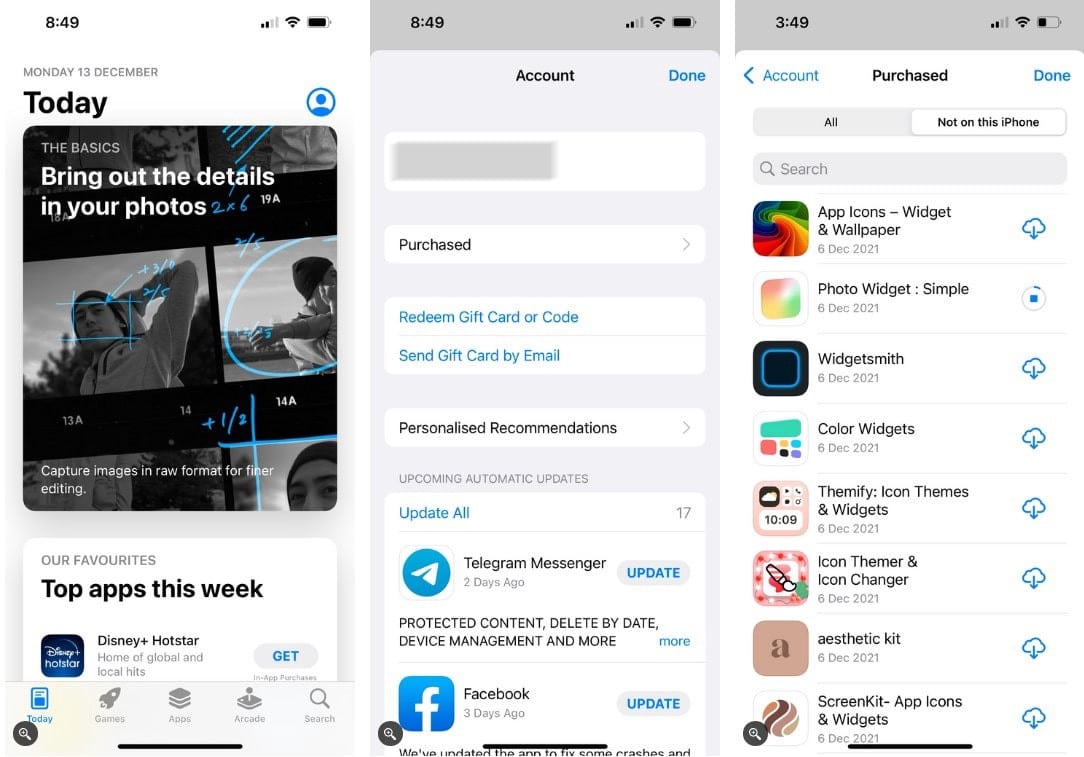
Pourquoi ne puis-je pas trouver une application supprimée dans mon historique d'achats ?
Si l'application que vous souhaitez restaurer sur votre iPhone est absente de votre historique d'achats, assurez-vous que vous êtes connecté avec le même identifiant Apple que celui que vous avez utilisé pour acheter et installer l'application. Pour vérifier votre identifiant Apple, accédez simplement à l'application Paramètres 
Deuxièmement, demandez-vous si vous avez masqué l'application de votre historique d'achats App Store ? Si tel est le cas, vous devrez le retrouver en suivant ces étapes :
- Allez dans l'application "Paramètres"
- Sélectionner Médias et achats.
- Clique sur Voir le compte.
- Faites défiler et cliquez Achats cachés.
- Dans la liste, appuyez sur Afficher à côté de l'application concernée.
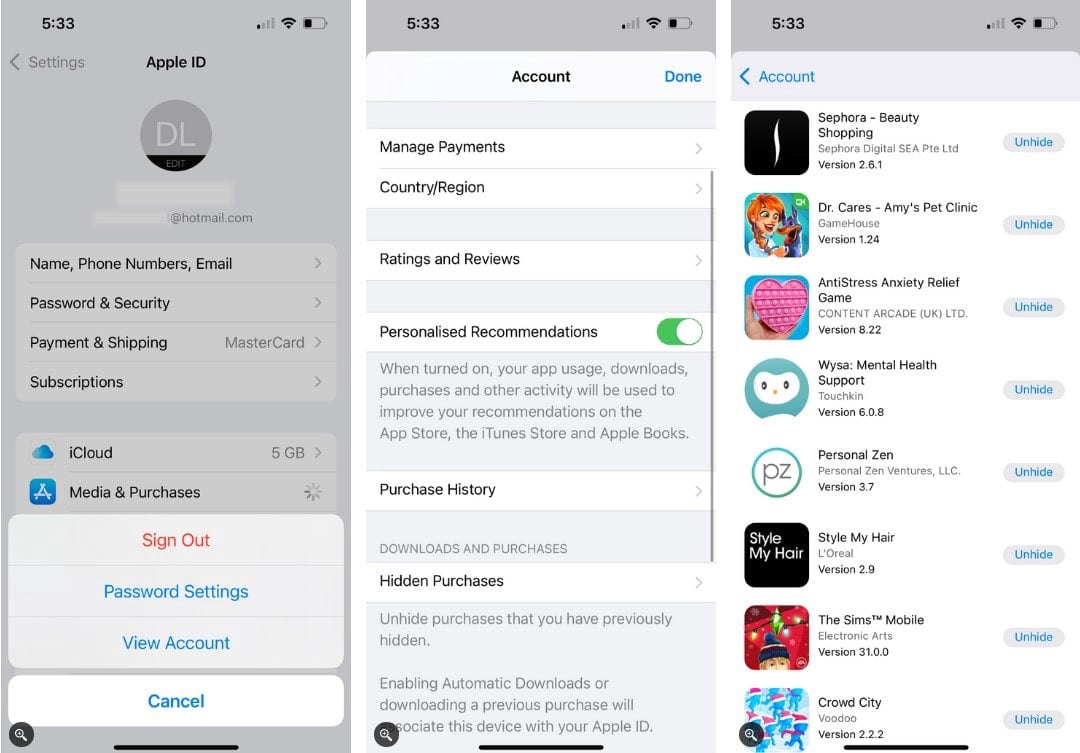
Cela ramènera l'application à votre historique d'achats App Store. Vous pouvez ensuite réinstaller l'application en suivant les instructions décrites dans la section précédente.
Pourquoi mon application restaurée n'apparaît-elle pas sur mon écran d'accueil ?
Dans ce cas, vous trouvez l'application dans votre historique d'achats, mais elle affiche un bouton Ouvrir ou Mettre à jour au lieu d'une icône de téléchargement 
L'application peut être cachée dans Bibliothèque d'applications. Suivez notre guide pour postuler à partir de Bibliothèque d'applications sur votre écran d'accueil.
Comment restaurer les achats intégrés sur iPhone
Pour restaurer les achats intégrés, vérifiez d'abord que vous êtes connecté avec le même identifiant Apple que vous avez utilisé pour les acheter.
Vous ne pouvez restaurer que les achats non consommables, tels que les niveaux de bonus ou la mise à niveau vers une version professionnelle de l'application. Vous ne pouvez pas restaurer les achats de consommables tels que la monnaie du jeu, les points de vie supplémentaires et les astuces.
Pour restaurer les achats intégrés, lancez l'application que vous avez récemment réinstallée. Depuis l'écran d'accueil, accédez aux paramètres de l'application ou à la section shopping. Vous devriez y trouver l'option pour restaurer les achats (ou restaurer). Appuyez dessus pour commencer à restaurer vos achats intégrés.
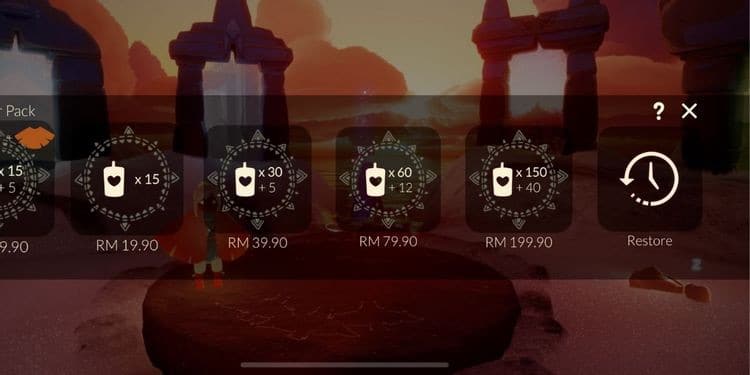
Si vous ne parvenez pas à restaurer les achats intégrés, vous devez contacter le développeur de l'application pour obtenir de l'aide.
Comment récupérer une application supprimée qui a été supprimée de l'App Store
Au fil des ans, de nombreuses nouvelles applications sont apparues sur l'App Store et de nombreuses anciennes ont également été supprimées. La raison de la suppression peut être la propre décision du développeur de retirer l'application, ou l'application peut ne plus répondre aux exigences de compatibilité en cours d'Apple.
Malheureusement, vous ne pouvez pas réinstaller une application qui n'est plus disponible dans l'App Store. Bien que vous puissiez voir l'application dans votre historique d'achats, l'icône de téléchargement sera grisée et vous ne pourrez pas la restaurer.
Même si vous avez déjà créé une sauvegarde via iCloud ou iTunes, la sauvegarde invite uniquement votre iPhone à retélécharger les applications depuis l'App Store. Pendant le processus de restauration, le téléchargement réel ne peut être effectué que si l'application est compatible et disponible pour votre iPhone. Vérifier Façons de résoudre le problème de l'App Store Ne télécharge pas les applications.
Récupérer avec succès une application supprimée sur iPhone
La récupération d'une application supprimée est un processus simple. Si vous ne trouvez pas l'application, n'oubliez pas de vérifier votre identifiant Apple et vos achats cachés. Vous pouvez également rechercher dans la bibliothèque d'applications pour voir si l'application a déjà été téléchargée sur votre iPhone. Pour tous les achats intégrés, vous devrez les restaurer en utilisant les mêmes paramètres d'application. Vous pouvez maintenant visualiser Meilleures applications pour mieux gérer votre collection de jeux vidéo.







